
Spisu treści:
- Autor John Day [email protected].
- Public 2024-01-30 11:34.
- Ostatnio zmodyfikowany 2025-01-23 15:03.
Tutaj możesz dowiedzieć się, jak sprawić, by stał się własny jako stworzony na wystawę www.laplandscape.co.uk, której kuratorem jest grupa artystyczna/projektowa Lapland. Więcej zdjęć można zobaczyć na flickrTa wystawa będzie czynna od środy 26 listopada do piątku 12 grudnia 2008 włącznie i miał prywatny widok we wtorek 25 listopada. Każdy uczestnik został poproszony o napisanie listu w części „laplandscape” adresu internetowego. Na stronie każdy list będzie zawierał linki do powiązanych treści internetowych od każdego uczestnika. Ta instrukcja jest naszą wystawą internetową na tę wystawę. Jest to dzieło artystyczne i eksperymentalne i te instrukcje należy traktować jako takie! Ma postać 5 warstw wycinanego laserowo akrylu, z których 3 mają w sobie diody LED. Na przednim panelu wyryto zarys litery. 3 pokrętła kontrolują diody LED i ściemniają je pomiędzy tymi wewnątrz i na zewnątrz obrysu istoty włączonej, na każdej warstwie. dużą część estetyki, postanowiliśmy zrobić to w ten sposób. Ciesz się!
Krok 1: Zbieranie części
Elektronika150 x diody LED - żółty150 x rezystory z włókna węglowego - 0,5W 68ohm 5%6 x tranzystory 3 x 22k potencjometrów3 x pokrętła1 x arduino decimila4 x stripboardpin stripStuff5 x 3mm arkusz akrylowy 610mm x 610mm małe białe opaski kablowe 4 x 400mm kołek M1038 x nakrętki M104 x kopułka M10 nutsPower1 x zasilacze regulowane 4,5 V 1400 ma1 x zasilacze regulowane 7,5 V
Krok 2: Zbieranie narzędzi
narzędzialutowanie żelazowilgotna gąbkalutowi przyssawkiściski śrubokręt taśma miernicza lub linijka łamacz do linijki 'stały eddie'wielometrowypiła brzeszczotowa ściągacz do kabli (choć ja wolę używać tylko nożyc)
Krok 3: Przygotowanie grafiki
Aby wyciąć laserowo arkusze akrylowe należy najpierw przygotować pliki wektorowe. W tym celu użyliśmy programu Adobe Illustrator CS3, chociaż wystarczyłoby dowolne oprogramowanie oparte na wektorach. Pliki dla każdej warstwy zostaną wkrótce dodane poniżej, ale instrukcje wyjaśniają, w jaki sposób stworzyliśmy pliki, abyś mógł stworzyć własne. Plik pdf ma zapisanych 5 warstw i nazwanych poniżej. PrzedniaArkusz 1Arkusz 2Arkusz 3 TylnyRozmiarPierwszym krokiem jest zmierzenie komponentów który zostanie użyty, aby upewnić się, że tworzymy kształty o odpowiednim rozmiarze. W tym celu użyliśmy zestawu suwmiarek cyfrowych. Nasze 3mm diody LED miały średnicę 2,9mm. Doniczki miały 7mm. Otwory umożliwiające łatwe przepychanie diod LED i podłączonych przewodów z jednej warstwy do drugiej musiały mieć 5 mm. Otwory na kołki 10mm. A mocująca śruba "dziurka na klucz" 15 mm była największa, a 6 mm najmniejszaUkład Upewnij się, że zapisujesz plik w regularnych odstępach czasu. Nazwaliśmy nasze warstwy źródłowe pliku źródłowego. Następny układ to podstawowy kształt w programie Illustrator. Używamy kwadratu 400mm x 400mm z zaokrąglonymi rogami, promień 18mm. W środku znajduje się mała litera; czcionka niezliczona wysokość całkowita 337mm. Należy to przekonwertować na kontury w pliku. Określiliśmy grubość linii 1 mm i brak wypełnienia. Następnie rozszerzyliśmy obrys, aby uczynić go solidnym obiektem. Średnica 4 x 10 mm. koła powinny być umieszczone w środku 20 mm od górnej i bocznej krawędzi jak najbliżej, tak aby leżały prostopadle w każdym rogu. Ta warstwa nosi nazwę przód arkusza, a następnie jest powielana, a nowa warstwa nazywa się arkusz 1. Następnie pracuj na arkuszu 1, ale mieć widoczny przód arkusza, ale zablokowany. Zapisuj plik regularnie. Usuń zarys na arkuszu 1. Następnie umieść 50 x 2,9 mm śred. kółka w obrysie litery i 50 x 2,9 mm śr. kręgi poza literą. Rozłóż je dość równomiernie w warstwie, ale skoncentruj te znajdujące się poza literą w pobliżu jej obwodu. Powiel arkusz 1 i nazwij nowy arkusz warstwy 2'. Ukryj i zablokuj arkusz 1. ' arkusz 2 będzie kolejną warstwą z powrotem w rzeźbie. Okręgi na arkuszu 2 powinny być przeskalowane do średnicy 5 mm. Zostaną one wykorzystane do przeciągnięcia przewodów do diod LED na arkuszu 1. Umieść kolejne otwory 50 x 2,9 mm wewnątrz litery i 50 x 2,9 mm poza literą na arkuszu 2. Rozłóż je równomiernie na warstwie, podobnie jak wcześniej. Upewnij się, że nowe otwory nie zachodzą na siebie lub nie są zbyt blisko poprzednich. Ta warstwa powinna następnie zostać zduplikowana, a nowa warstwa o nazwie arkusz 3. Ukryj i zablokuj arkusz 2. Okręgi 2,9 mm na arkuszu 3 należy zmienić na mieć średnicę 5 mm. Następnie umieść kolejne otwory 50 x 2,9 mm wewnątrz litery i 50 x 2,9 mm poza literą na arkuszu 3. Ponownie upewnij się, że rozkład jest dość równomierny i żadne otwory nie nakładają się na poprzednie. Powiel arkusz 3 i przywołaj nowy arkusz warstwy. Ukryj i zablokuj arkusz 3. Usuń wszystkie otwory z wyjątkiem 10 mm w rogach na tylnej stronie arkusza. Masz teraz podstawowy układ, który pozwoli Ci umieścić maksymalnie 300 diod LED na 3 warstwach. Szczegóły Następnie dodaliśmy kilka dalszych szczegółów. Wybraliśmy wszystkie otwory na arkuszu 3, skopiowaliśmy je i wkleiliśmy na przód arkusza. Następnie zastąpiliśmy każdy z nich małym koncentrycznym wzorem okręgu, który działał jak dyfuzory przed każdą diodą LED. Rozszerzyliśmy je w taki sam sposób, jak tworząc grube linie. Na arkuszu 1, arkuszu 2 i arkuszu 3 dodaliśmy zakładkę do każdego na dole dla garnka i pokrętła. Dodaliśmy kółko na otwór na doniczkę i prostokąt na szpilkę ustalającą. Na tylnej stronie arkusza dodaliśmy dziurki od klucza, aby można było przymocować go do ściany za pomocą śrub. ZapisywanieAby zapisać te rysunki jako osobne pliki, zapisaliśmy plik źródłowy jako arkusz front.ai, arkusz 1.ai, arkusz 2.ai, arkusz 3.ai i arkusz back.ai za pomocą polecenia „Zapisz jako”. Następnie te pliki zostały otwarte, a inne warstwy w pliku zostały usunięte, tak aby arkusz pliku 1.ai zawiera tylko arkusz warstwy 1, a arkusz pliku tył.ai ma tylko arkusz warstwy tylnej itp.
Krok 4: Przygotowanie do cięcia laserowego
Aby wykorzystać pliki wektorowe utworzone w poprzednim kroku za pomocą wycinarki laserowej, do której mieliśmy dostęp (laserpro 3000), wyeksportowaliśmy je jako pliki EPS (wersja 8). Nasza wycinarka laserowa znajduje się w naszej lokalnej szkole artystycznej, a wiele instytucji edukacyjnych ma takie, które będą pracować dla członków społeczeństwa po kosztach. Poszukaj miejsc w pobliżu, w których odbywają się kursy inżynierii lub projektowania produktów, jeśli chcesz spróbować skorzystać z jednego z nich. Te instrukcje odnoszą się do używanej przez nas wycinarki laserowej, ale większość kroków będzie podobna w przypadku wielu marek wycinarek. Pliki EPS zostały przeniesione do komputera podłączonego do wycinarki laserowej i otwarte w programie Corel Draw 13. wydrukuj na wycinarkę laserową. W programie Corel Draw linie cięcia w każdym pliku zostały ustawione jako „linia włosa”. Następnie kolory są wybierane dla obiektów, aby zdefiniować kolejność cięcia. W tym przypadku najpierw wycięto wszystko, co czarne, potem czerwone, potem zielone, a potem żółte. Na arkuszu 1, arkuszu 2, arkuszu 3 i grzbiecie arkusza ustawiamy najpierw wewnętrzny wzór otworów do wycięcia, następnie otwory narożne, doniczki i dziurki od klucza, a na końcu kontur całego elementu. Prędkość została ustawiona na 1,7%, a moc na 100%. Rozmiar strony ustawiono na nieco większy niż cały rysunek. Na przodzie arkusza ustawiamy najpierw akwafortę, potem otwory narożne, a następnie obrys całego arkusza. Konfiguracja strony była podobna do innych warstw. Ustawienia wytrawiania to 100% prędkości i 30% mocy. W ustawieniach rozmiaru strony drukarki ustawiamy rozmiar na taki sam, jak rozmiar strony dokumentu i ustawiamy go na „względny”, abyśmy mogli określić punkt zerowy, od którego należy rozpocząć cięcie. UWAGA: Aby wybrać prawidłowe ustawienia mocy i prędkości dla wytrawiania i cięcia, najpierw znaleźliśmy zalecane poziomy dla tej maszyny i 3 mm akrylu, a następnie przeprowadziliśmy testy „w nawiasach” po obu stronach tych figur na zapasowym kawałku akrylu. Zawsze warto przetestować, ponieważ maszyny mogą się zmieniać w czasie i w trakcie użytkowania.
Krok 5: Cięcie laserowe
Umieściliśmy pierwszy kawałek akrylu na łożu wycinarki laserowej, a następnie zogniskowaliśmy wycinarkę. Ustawiliśmy głowicę tnącą tuż w lewym górnym rogu kawałka akrylu. Czerwona kropka światła na materiale, który wycinasz, pokazuje, gdzie jest ustawiona głowica. Następnie pokrywa się zamyka, ekstraktor zaczyna usuwać wszelkie opary podczas cięcia, a plik jest drukowany z dokumentu Corel Draw do wycinarki laserowej ' drukarka”, używając podglądu wydruku do sprawdzenia w ostatniej chwili przed drukowaniem. Plik jest następnie przewijany do wycinarki laserowej, a jego szczegóły pojawiają się na ekranie z przodu maszyny. plik. Po zakończeniu wyłącz ekstrakcję i otwórz pokrywę, aby pobrać akryl. Na tej maszynie nacisnęliśmy Delete i Delete, aby usunąć plik przed wysłaniem następnego pliku do druku. Powtarzaliśmy z każdym z kolejnych 4 plików, aż wszystkie warstwy zostały wycięte i wytrawione. Za każdym razem należy ponownie ustawić ostrość, aby zapewnić prawidłowe cięcie. Trawienie trwało około 50 minut. Arkusze cięte około 8, 10, 13 i 4min. Następnie, przenosząc je za pomocą białych bawełnianych rękawiczek, wyczyściliśmy prześcieradła sprayem do mycia okien, aby usunąć odciski palców i inne ślady.
Krok 6: Elektronika
Następnym krokiem, kiedy masz już arkusze akrylowe, jest wykonanie diod LED i obwodów sterujących. Zdecydowaliśmy się umieścić 50 diod LED na każdej warstwie, a nie pełne 100, na które mamy wystarczająco dużo otworów. Po testach zdecydowaliśmy, że 50 wystarczy i spodobał nam się sposób, w jaki diody LED odbijają się wewnętrznie w akrylu, aby oświetlić „puste” otwory, ale jeśli chcesz, możesz zrobić pełne 100 na każdym arkuszu. aby w razie potrzeby stworzyć przerwy na płytce z paskiem. Następnie przylutuj 50 rezystorów w dwóch grupach po 25 na każdym końcu. W każdym bloku po 25 robiliśmy je w mniejszych blokach po 5 dla rozstawu. Teraz przylutuj 2 tranzystory do płytki z listwami. Następnie poprowadź linię lutowania w dół płytki, aby połączyć wszystkie paski z rezystorami ze sobą i do miejsca, w którym wejdzie dodatnie zasilanie. Możesz to również zrobić za pomocą drutu, jeśli wolisz, łączenie każdego paska z następnym. Następnie przylutuj tranzystory do stripboardu. Następnie użyj multimetru, aby upewnić się, że nie ma zwarć między paskami. Następnie wykonaj test multimetrem, aby sprawdzić, czy wszystkie rezystory zostały poprawnie przylutowane, umieszczając jeden styk na dodatniej linii lutowia, a drugi po drugiej stronie rezystora. Następnie przetnij przewody, będziesz potrzebować 100 przewodów na każde 50 diod LED. Użyliśmy żółtego i białego, aby odróżnić pozytywne i negatywne. Przecinamy przewody dla blachy 3 do 300mm każdy, dla blachy 2 i blachy 1 do 800mm. Żółte przewody należy przylutować do dodatniej strony obwodu poza rezystorami. Białe są przylutowane w wiązkę w miejscu nie podłączonym do dodatniej linii lutowania. Po przymocowaniu wszystkich elementów do płytki z listwami, teraz przylutuj diody LED do końców przewodów. Żółty do długiej szpilki, biały do krótkiej szpilki (i płaskiej krawędzi). Zanim to zrobiliśmy, skróciliśmy długość szpilek, upewniając się, że szpilki mają różne długości, abyśmy wiedzieli, która strona jest którą. Powtórz jeszcze dwa razy, aby uzyskać trzy identyczne deski.
Krok 7: Program Arduino
Następnie potrzebujemy sposobu sterowania diodami LED. Użyliśmy płytki rozwojowej Arduino, ponieważ bawiliśmy się nią trochę w różnych projektach. Najpierw pobierz i zainstaluj oprogramowanie arduino, które jest dostępne; Windows, Mac OS X, Linux (32bit) i Linux (AMD 64bit). Po instalacji użyliśmy następującego kodu: (pobierz plik.pde poniżej)
/*otwieranie wersji 'n' 1.23 zestawy 2 ledów znikających od jednego do drugiego poprzez pot*/int ledPin1a = 11; //led 1 aint ledPin1b = 10; // led 1 bint ledPin2a = 9; //led 2 aint ledPin2b = 6; // led 2 bint ledPin3a = 5; // led 3 aint ledPin3b = 3; //led 3 bint PotPin1 = 1; //ustaw zmienną na wartość pinu analogowego 1int PotPin2 = 2; //ustaw zmienną na wartość pinu analogowego 2int PotPin3 = 3; //ustaw zmienną na wartość pinu analogowego 3int value1 = 0;int value2 = 0;int value3 = 0;int ledValue1a = 0;int ledValue1b = 0;int ledValue2a = 0;int ledValue2b = 0;int ledValue3a = 0;int ledValue3b = 0;unieważnij setup(){pinMode(ledPin1a, OUTPUT);pinMode(ledPin1b, OUTPUT);pinMode(ledPin2a, OUTPUT);pinMode(ledPin2b, OUTPUT);pinMode(ledPin3a, OUTPUT);pinMode,(ledPin3);Serial.begin(9600);value1 = analogRead(1);value2 = analogRead(2);value3 = analogRead(3);}void loop(){value1 = analogRead(PotPin1); //odczytaj wartość PotPin1ledValue1a = value1 /=4;ledValue1b = 255 - ledValue1a;analogWrite(ledPin1a, ledValue1a);analogWrite(ledPin1b, ledValue1b);value2 = analogRead(PotPin2); //odczytaj wartość PotPin2ledValue2a = value2 /=4;ledValue2b = 255 - ledValue2a;analogWrite(ledPin2a, ledValue2a);analogWrite(ledPin2b, ledValue2b);value3 = analogRead(PotPin3); //odczyt wartości PotPin3ledValue3a = value3 /=4;ledValue3b = 255 - ledValue3a;analogWrite(ledPin3a, ledValue3a);analogWrite(ledPin3b, ledValue3b);Serial.print(ledValue1a);}//działa jedno wysokie, proste zanikanie inny niski. Następnie należy go przesłać przez USB do płyty arduino. Włączenie funkcji serial.print oznacza, że można zobaczyć wartość utworzoną przez potencjometr 1, co jest dobre do testowania i debugowania. Po zakończeniu przesyłania i testowania odłącz USB i przesuń zworki, aby umożliwić arduino korzystanie z zewnętrzne zasilanie, a nie USB.
Krok 8: Płytka Arduino
Płytka Arduino potrzebuje teraz wejść, wyjść, połączeń zasilania i uziemienia. Schematy połączeń znajdują się na poniższych obrazach całej konfiguracji okablowania, a także jednej z listew, a zdjęcia mają na nich uwagi, aby pokazać, jak to odpowiada z rzeczywistą płytką. Używamy 3 wejść analogowych z potencjometrów i 6 wyjść cyfrowych do stripboardów, z modulacją szerokości impulsu (pwm). Do płyty wracają 3 masy z 3 stripboardów. Z jednego zasilacza do 3 stripboardów jest zasilane 3 V, a z innego zasilacza jest zasilane 7,5 V do płyty arduino.
Krok 9: Montaż
Diody LED muszą teraz zostać przewleczone przez warstwy. Połączyliśmy warstwy (arkusz 1, arkusz 2 i arkusz 3) razem na kołku, pozostawiając dużo miejsca między warstwami, wystarczająco dużo, aby włożyć między nie ręce. Użyj nakrętki po obu stronach każdej warstwy, aby zapobiec ich przemieszczaniu się. Do obsługi arkuszy używaliśmy bawełnianych rękawiczek, aby zapobiec pojawianiu się tłustych śladów, których nie bylibyśmy w stanie usunąć po wypełnieniu ich diodami LED. płytkę z diodami LED i przełóż je przez większe otwory w arkuszu 3 i arkuszu 2 do mniejszych w arkuszu 1. Diody LED powinny pozostać w otworach, ponieważ zostały zmierzone, aby zmieściły się na etapie cięcia, ale jeśli nie, to użyj małej kropli kleju, aby utrzymać je na miejscu. Może być konieczne wydrukowanie plików EPS, abyś mógł ustalić, z którymi pracujesz na każdej warstwie. Pomocne może być użycie markera na rysunkach do zaznaczenia, które kropki są docelowymi. Pamiętaj, że jeśli używasz mniej niż 100 diod LED na każdym arkuszu, będziesz musiał wybrać, przez który z otworów włożysz diody LED. Następnie weź następną płytkę z diodami LED i przewlecz ją przez duże otwory w arkuszu 3 i włóż w nią małe otwory na arkuszu 2. Ponownie powinny po prostu trzymać się na miejscu, ale użyj kleju, jeśli nie. Na ostatniej płycie wystarczy dopasować diody LED do arkusza 3, sklejając je w razie potrzeby. Gwintowanie LED, może być konieczne obrócenie całej rzeźby, aby uzyskać dostęp pod różnymi kątami. Jeśli masz przyjaciela z małymi rączkami, poproś o jego pomoc w tym momencie. Następnie należy przymocować garnki do trzech zaczepów, dopasować je i dokręcić, upewniając się, że kołek ustalający wszedł w wycięte gniazdo. W następnej kolejności powinna zostać umieszczona tylna warstwa, kładziemy małe plastikowe "nóżki" z tyłu desek, aby oddzielić je od tylnej warstwy. Następnie przykleiliśmy te nóżki do tylnej warstwy arkusza. Przewlecz kable zasilające i uziemiające z powrotem przez niektóre z zapasowych większych otworów lub, jeśli nie masz zapasowych otworów, użyj małej opaski kablowej, aby związać je razem. Warstwy można teraz rozmieścić bliżej siebie. Zmierz między warstwami, aby je wyrównać. Mieliśmy przerwę 6 cm między warstwą przednią a warstwą 1, a następnie 9 cm między warstwą 1 i warstwą 2 oraz warstwą 2 i warstwą 3, a następnie 15 cm między warstwą 3 i warstwą tylną. Daje to przybliżony wymiar o głębokości 40 cm. Pokrętła należy przymocować do garnków, użyliśmy zacisku G i dokręcaliśmy go stopniowo, aby delikatnie je wcisnąć. Upewnij się, że zrównałeś znak/kropkę/linię na pokrętle z małym znakiem, który znajdziesz na doniczce.
Krok 10: Zawieś na ścianie
Wisieliśmy na ścianie z płyty wiórowej w galerii, więc do jej zamocowania użyliśmy 4 wkrętów samogwintujących (nr 8 x 50 mm). za pomocą ołówka, pionu i poziomicy, aby upewnić się, że są kwadratowe. Następnie wywierciliśmy otwory pilotażowe na śruby i wkręciliśmy je w otwory, pozostawiając 1 cm śruby wystającej. Jest to głębokość tylnej nakrętki na nagwintowanym pręcie. Dwie osoby przytrzymywały go do ściany i prowadziły go na śruby, a następnie zsunęły w dół, aby zatrzasnął się w małej części dziurek od klucza. Z przodu będzie lekko ugiąć się pod ciężarem samego siebie. Można to zminimalizować, umieszczając warstwy bliżej siebie, niż sugerowaliśmy, tak aby cały element nie był tak głęboki, ale ruch jest minimalny. Wywierciliśmy mały otwór w ścianie płyty wiórowej i przeciągnęliśmy przez to kable zasilające aby były ukryte przed wzrokiem. I podłączyłem. I wtedy było gotowe.
Krok 11: Obróć gałki
Po zainstalowaniu 'n' pozostaje tylko kręcić gałkami i cieszyć się efektem odbić i całkowitego wewnętrznego odbicia.
Zalecana:
Zasilacz USB o zmiennym napięciu: 7 kroków (ze zdjęciami)
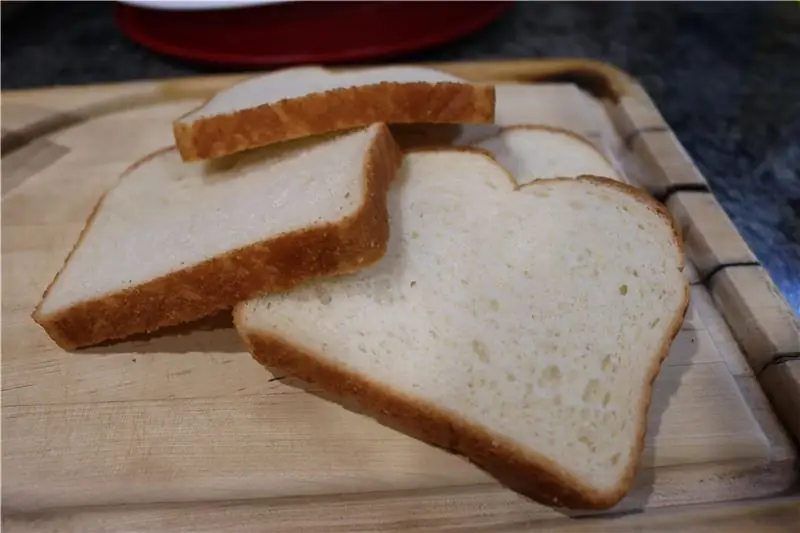
Zasilacz USB o zmiennym napięciu: Od jakiegoś czasu miałem pomysł na zasilacz o zmiennym napięciu zasilany przez USB. Kiedy go zaprojektowałem, uczyniłem go nieco bardziej wszechstronnym, umożliwiając nie tylko wejście USB, ale wszystko od 3 VDC do 8 VDC przez wtyczkę USB lub przez gniazda wtykowe bananowe. Wyjście wykorzystuje t
Przekształć obraz w rzeźbę z kołka: 7 kroków (ze zdjęciami)

Przekształć obraz w rzeźbę z kołka: W tym projekcie przekształciłem obraz balonu na gorące powietrze w rzeźbę z kołka. Ostateczna struktura to przekształcenie informacji cyfrowych zapisanych na zdjęciu w fizyczny obiekt 3D. Skonstruowałem rzeźbę, aby pomóc zwizualizować, jak
Jak podłączyć światło Led do zasilania prądem zmiennym: 6 kroków

Jak podłączyć światło LED do zasilania prądem przemiennym: W tej instrukcji pokażę ci, jak podłączyć diodę LED do zasilania 220 V AC. UWAGA: Ten obwód jest niebezpieczny, więc jest ryzykowny
DIY AKRYLOWA LAMPA MOTYLE INDIGO.: 13 kroków (ze zdjęciami)

DIY ACRYLIC INDIGO BUTTERFLY LAMP.: Motyle Indigo wyglądają tak niesamowicie, prawda? Kolory, kolory, wszędzie. Niektóre są tutaj, a niektóre są. Nastrojowe oświetlenie, aby być szczęśliwym, zrelaksowanym lub skoncentrowanym. W tej instrukcji pokażę, jak buduję akrylową lampę LED z adresem WS2812B
Jak zrobić kalendarz dziadków & Notatnik (nawet jeśli nie wiesz, jak to zrobić): 8 kroków (ze zdjęciami)

Jak zrobić kalendarz dziadków & Notatnik (nawet jeśli nie wiesz jak to zrobić): To bardzo ekonomiczny (i bardzo ceniony!) prezent świąteczny dla dziadków. W tym roku zrobiłem 5 kalendarzy za mniej niż 7 USD każdy.Materiały:12 wspaniałych zdjęć Twojego dziecka, dzieci, siostrzenic, siostrzeńców, psów, kotów lub innych krewnych 12 różnych elementów
